
Cómo reiniciar el iPhone sin usar los botones de encendido y de inicio
hace 10 meses
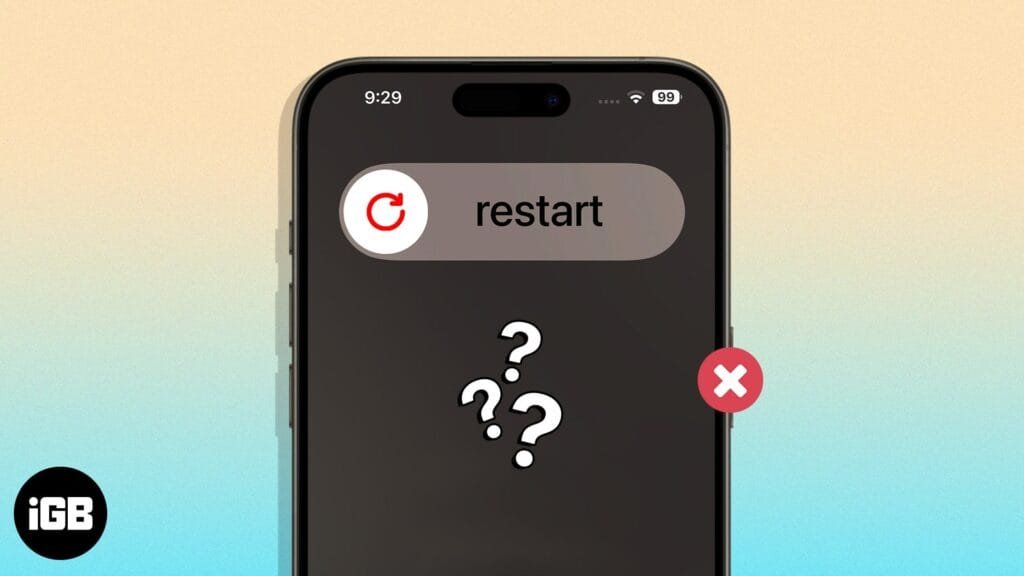
Reiniciar el iPhone es un método común de resolución de problemas que ayuda a resolver muchos fallos y fallas de aplicaciones. Pero ¿qué pasa si el botón de encendido o de inicio del iPhone no responde o no funciona?
No te preocupes. Aunque no puedas reiniciar tu iPhone de la forma tradicional, existen algunas soluciones alternativas que puedes utilizar. En esta publicación del blog, te mostraré las posibles formas de reiniciar tu iPhone sin usar el botón de encendido o el botón de inicio.
Cómo reiniciar tu iPhone usando Siri
Puedes pedirle a Siri que haga esta tarea por ti. Es bastante sencillo. Sin embargo, antes de comenzar, asegúrate de que Siri esté configurado y listo para usar en tu iPhone.
- Convocar Siri en tu iPhone.
- Si tu iPhone está bloqueado, Siri te pedirá que lo desbloquees. Proporciona tu código de acceso o Face ID para autenticarlo.
- Ahora, pídele claramente a Siri que “Reiniciar mi iPhone“.
- Siri te pedirá que confirmes esta acción con una ventana emergente. Pulsa el Reanudar Botón o decirle a Siri que obedezca.
En mi opinión, esta es la forma más elegante de reiniciar tu iPhone sin usar el botón de encendido y el botón de Inicio.
Cómo reiniciar tu iPhone desde el Centro de Control en iOS 18
Apple, con iOS 18, renovó por completo el Centro de control del iPhone. En cuanto abras el Centro de control en tu iPhone con iOS 18, verás un icono de encendido en la esquina superior derecha. Así, podrás usarlo para apagar tu iPhone. A continuación, te explicamos cómo:
- Desliza el dedo hacia abajo desde la parte superior derecha de la pantalla del iPhone para desplegar la Centro de control.
- Aquí, mantenga presionado el Fuerza icono en la esquina superior derecha.
- A continuación, deslice el dedo hacia la derecha. Control deslizante de potencia Eso aparece.

Una vez hecho esto, tu iPhone se apagará. Ahora, para reiniciarlo sin pulsar el botón de encendido, solo tendrás que conectar el iPhone a su cargador y se reiniciará en un abrir y cerrar de ojos.
Cómo reiniciar el iPhone desde Ajustes
- Lanzar el Ajustes aplicación → Ir a General.
- Desplácese hasta la parte inferior y seleccione Cerrar.
- Finalmente, Deslice para apagar.
Al hacerlo se apagará el dispositivo.
- La acción anterior solo apagará tu iPhone. Para reiniciar tu dispositivo sin usar ningún botón, simplemente pon tu iPhone a cargar. Tu dispositivo se encenderá en un momento o dos.
Cómo usar AssistiveTouch para reiniciar tu iPhone
Si el botón de encendido o de inicio de tu iPhone no responde, AssistiveTouch puede ser muy útil.
Además, aquí te explicamos cómo puedes usar AssitiveTouch para reiniciar tu iPhone.
- Navegar a Ajustes aplicación → Accesibilidad → Tocar.

- Seleccionar Toque de asistencia → Activar Toque de asistencia.

- Asegúrese de que Abrir menú La función se asigna a una de estas acciones: Un solo toque, Doble toqueo Pulsación larga
- Ahora, asigna el Reanudar función a uno de los gestos.
Por ejemplo, he asignado Reanudar al gesto de doble toque.
- En mi caso, para reiniciar rápidamente mi iPhone a través de AssitiveTouch, haría lo siguiente: doble toque el botón AssistiveTouch → Presionar Reanudar Para confirmar.

Alternativamente, puede tocar el Botón AssitiveTouch → Dispositivo → Más → Reanudar → Reanudar para reiniciar su dispositivo rápidamente.

Drena la batería de tu iPhone para reiniciarlo
Aunque parezca estúpido, realmente funciona.
Un último recurso es dejar que tu iPhone se apague. No literalmente. Me refiero a simplemente dejar que la batería de tu dispositivo se descargue por completo. Si bien este método puede parecer poco convencional, puede reiniciar tu iPhone de manera efectiva.
Para comenzar, deja que la batería de tu iPhone se descargue hasta que el dispositivo se apague. Esto puede tardar un tiempo, según tus hábitos de uso. Para ayudarte a descargar la batería rápidamente, te recomiendo que juegues algunos juegos de alta calidad en tu iPhone.
Una vez que el dispositivo se quede sin batería y se apague, conéctelo a una fuente de alimentación mediante un adaptador y un cable originales de Apple. Después de un rato, verá que aparece el logotipo de Apple en la pantalla.
Esto indica que tu iPhone se está cargando y se reiniciará una vez que tenga suficiente batería para funcionar. Espera un momento mientras tu iPhone se reinicia correctamente.
Tenga en cuenta que este procedimiento es solo para emergencias. Si se repite, puede dañar la batería del dispositivo.
Por lo tanto, comuníquese con el servicio de atención al cliente de Apple lo antes posible y haga que los botones de encendido o de inicio que no responden vuelvan a funcionar.
¡Reinicia como a ti te gusta!
Reiniciar tu iPhone sin energía y sin el botón de inicio puede ser complicado, pero con algunos trucos bajo la manga puedes solucionar este problema de manera efectiva. Prueba estos métodos y descubre cuál funciona mejor para ti. Existe una gran posibilidad de que, al reiniciar estos botones, también recuperen su funcionalidad.
Gracias por leer. Tómese un momento para dejar sus comentarios en la sección a continuación.
Leer más:





Deja una respuesta